ゲーム中にWindows10ラップトップが過熱するのを防ぐ方法は?
公開: 2019-09-23ラップトップの過熱は、軽視すべきではない問題です。 システムが最適に動作しなくなり、ハードウェアの損傷につながる可能性さえあります。
ゲームをプレイするたびに発生する場合は、いくつかの解決策を提供します。
ゲームをプレイするときにラップトップの過熱を取り除く方法
ユーザーから次の問題が発生したとの報告があります。
- プラグインされたゲームのプレイ中にラップトップが過熱する:ゲームのプレイ中に充電器をプラグインするたびにラップトップが過熱し始める場合は、このガイドに記載されている修正を適用すると問題の解決に役立ちます。
- 新しいPCの過熱:新品のラップトップを入手したばかりで、ゲームのプレイなどの電力を大量に消費するタスクを実行するときに過熱する場合、問題はデバイスの電力設定にある可能性があります。
- 過熱によりラップトップがシャットダウンします。PCが危険な高温に達すると、損傷を防ぐためにシステムが自動的にシャットダウンします。
- PCの過熱とクラッシュ:デバイスをオーバークロックすると、この問題が発生する可能性があります。
PCの過熱を修正する方法:
できることはたくさんあります。
- PCを再起動します
- タスクマネージャーを介してリソース使用量の多いタスクを終了する
- 電源トラブルシューターを実行します
- オーバークロックを元に戻す
- デバイスドライバーを更新します
- 電源設定を変更します
- 統合されたグラフィックカードを使用する
- FPSを制限する
- 充電器を交換してください
- 充電器を接続します
- 冷却パッドで温度を下げる
修正1:PCを再起動する
ラップトップを再起動することは、そのような状況で最初にすべきことです。 これは、過熱を引き起こしている一時的な競合を解決するのに役立ちます。 それはしばしば効果的であり、必要なすべてである可能性があります。
次の手順を実行します:
- PCの電源を切り、充電器のプラグを抜きます。
- バッテリーを取り外します(内蔵されていない場合)。
- コンピュータが冷えるまでしばらく待ちます。
- 電源ボタンを約20秒間押し続けます。
- バッテリーを元に戻し、充電器を接続します。
- PCの電源を入れます。
ゲームをプレイして、過熱が続くかどうかを確認してください。 含まれている場合は、次の修正を試してください。
修正2:タスクマネージャーを介してリソース使用量の多いタスクを終了する
プレイしているゲームのリソースを大量に消費する性質と相まって、バックグラウンドで実行される特定のプログラムは、CPUやその他のシステムリソースを占有し、問題を悪化させる可能性があります。 その結果、コンピュータが過熱し始めます。
これらのバックグラウンドタスクを終了して、システムの負荷を軽減し、過熱が軽減されるかどうかを確認できます。
- タスクマネージャを呼び出すには、キーボードのCtrl + Shift + Escを押します。
または、[スタート]アイコンを右クリックして、リストから[タスクマネージャー]を選択することもできます。
- [プロセス]タブで、システムリソース(CPU、メモリなど)のかなりの部分を使用しているアプリとプロセスを確認します。 それぞれを右クリックして、コンテキストメニューから[タスクの終了]を選択します。
注: CPU使用率が異常に高い疑わしいプロセスを確認してください。 終了したいプロセスが他にあるが、それが何をするのかわからない場合は、オンラインで調べることができます。
また、重要なWindowsプロセスを終了しないようにしてください。
これは役に立ちましたか?
修正3:電源トラブルシューターを実行する
組み込みのWindowsユーティリティは、電源の問題をチェックし、それらを解決しようとします。 これは、以前に電源設定をカスタマイズしたことがある場合に特に便利です。
次の簡単な手順に従って実行してください。
- [スタート]メニューに移動し、[設定]アイコンをクリックします。
- [更新とセキュリティ]をクリックしてから、[トラブルシューティング]をクリックします。
- ウィンドウの右側で、[他の問題の検索と修正]の下に表示される[電源]をクリックします。
- 次に、[トラブルシューティングの実行]ボタンをクリックします。
- スキャンが完了するのを待ちます。 検出された問題を修正します。
修正4:オーバークロックを元に戻す
CPU、グラフィックカード、またはPC上のその他のコンポーネントをオーバークロックした場合は、過熱の問題の原因である可能性があります。
システムコンポーネントのクロックレートを上げると、1秒あたりの実行回数が増えるため、追加の熱が発生します。
したがって、過熱を防ぐには、時計の設定をデフォルト値に戻す必要があります。
ただし、問題が解決しない場合は、クロック値をデフォルトより低く設定することを検討してください。 アンダークロックはパフォーマンスの低下を引き起こしますが、消費されるエネルギーを低下させ、その後、発生する熱も低下させます。
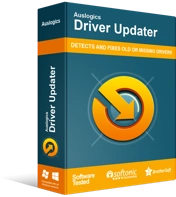
DriverUpdaterでPCの問題を解決する
不安定なPCのパフォーマンスは、多くの場合、古いドライバーや破損したドライバーが原因で発生します。 Auslogics Driver Updaterはドライバーの問題を診断し、古いドライバーを一度にまたは一度に1つずつ更新して、PCをよりスムーズに実行できるようにします。
修正5:デバイスドライバーを更新する
ドライバー(特にグラフィックカードドライバー)に互換性があり、最新であることを確認する必要があります。

手動更新を実行するには、次のことを行う必要があります。
- キーボードのWindowsロゴキーとXの組み合わせを押して、WinXメニューを呼び出します。
- リストからデバイスマネージャを見つけてクリックします。
- 開いたウィンドウで、中央に感嘆符が付いた黄色の三角形があるデバイスに注意してください。 標識は、ドライバーに問題があることを意味します。
- それぞれを右クリックし、コンテキストメニューから[ドライバソフトウェアの更新...]を選択してから、[更新されたドライバソフトウェアを自動的に検索する]というオプションを選択します。
または、PCメーカーの公式ウェブサイトにアクセスして、最新バージョンのドライバーを検索することもできます。 ダウンロードとインストールを開始する前に、それらがシステムの仕様と一致していることを確認してください。
デバイスを次々に識別して更新する必要があるため、手動更新の実行が面倒になる可能性があるのは事実です。 このため、 Auslogics DriverUpdaterを使用して作業を簡単にすることをお勧めします。
このツールはフルスキャンを実行して、古い、互換性のない、欠落している、または破損しているすべてのドライバーを検出します。 次に、メーカーが推奨する最新バージョンを、ユーザーの手間をかけずにダウンロードしてインストールします。
システム仕様を読み取るため、間違ったドライバーを取得することを心配する必要はありません。 ドライバーを常に最新の状態に保つための完璧なソリューションを提供し、PCでドライバー関連の問題が発生するのを防ぎます。
修正6:電源設定を変更する
現在の電源設定が、ゲームをプレイしているときにラップトップが過熱する理由である可能性があります。 それらを変更してみて、それが役立つかどうかを確認できます。 その後、CPU使用率が変化し、過熱を防ぐのに役立ちます。
これがあなたがしなければならないことです:
- [スタート]メニューに移動します。
- 検索バーに「power」と入力し、検索結果から「Power&sleepsettings」をクリックします。
- ウィンドウの右ペインの[関連設定]の下にある[追加の電源設定]をクリックします。
- 開いた[電源オプション]ウィンドウで、希望する電源プランの横に表示される[プラン設定の変更]をクリックします。
- 次に、[詳細な電源設定の変更]オプションをクリックします。
- 「プロセッサーの電力管理」セクションに移動し、「最大プロセッサー状態」(たとえば、100の場合は95に設定できます)および「最小プロセッサー状態」(値を5に設定すると、それらのためのトリック)。
注:必要に応じて元に戻すことができるように、現在の値をメモしてください。
- [適用]> [OK]をクリックして、変更を保存します。
修正7:統合グラフィックカードを使用する
ゲーミングノートパソコンには、統合グラフィックカードに加えて専用のグラフィックカードがあります。
専用のグラフィックカードは、効率とバランスの取れたパフォーマンスを確保するために、ハードウェアを集中的に使用するタスクを実行するときに使用されます。 ただし、より多くの電力を使用するため、より多くの熱を生成します。 冷却システムが不十分な場合、または部屋の換気が不十分な場合、ゲームのプレイ中にPCが過熱し始めます。
回避策として、代わりに統合GPUの使用を検討してください。 パフォーマンスは専用GPUの場合ほど良くはありませんが(つまり、最高のゲームエクスペリエンスが得られない可能性があります)、消費電力が少なく、熱の発生も少なくなります。
専用のグラフィックソフトウェア(NvidiaやAMDなど)のコントロールパネルを使用して、統合GPUをデフォルトのプロセッサとして設定できます。
ただし、この回避策を実行したくない場合は、外部クーラー(冷却パッドなど)を入手することを検討してください。また、エアコンまたは換気の良い部屋でラップトップを使用してください。
修正8:FPSを制限する
1秒あたりのフレーム数(FPS)が多いということは、より楽しいゲーム体験を意味します。 ただし、ゲームがハードウェアリソースを処理するときに、ラップトップが過熱している理由でもある可能性があります。
FPSを低い値に設定してみてください。 たとえば、100の場合は、60に設定できます。そうすることで、グラフィックカードへの負担と発生する熱量を減らすことができます。
修正9:充電器を交換する
ゲームのプレイ中に充電器を接続したときにラップトップが過熱し始めた場合は、充電器が故障している可能性があります。 これが当てはまるかどうかを確認するには、別の方法を使用して、問題が続くかどうかを確認してください。
また、使用している充電器がラップトップに適していることを確認してください。 正しい仕様(ワット数、出力電圧など)がない場合、過熱を引き起こすだけでなく、ラップトップに損傷を与える可能性があります。
修正10:充電器を接続する
充電器を接続すると、PCがプレイしているゲームをサポートするために必要な電力を確実に受け取ることができます。 過熱の問題は、ハードウェアを多用するゲームを補うのに十分な電力がない場合に発生する可能性があります。
修正11:ラップトップの状態を確認する
調べる必要のあることがいくつかあります。
- ゲームをプレイしている間(または、コンピューターの電源がオンで実行されている限り、他の時間に)、部屋の換気が十分に行われていることを確認してください。 エアコンの効いた部屋でゲームをプレイすることをお勧めします。 これにより、PCが熱くなるのを防ぐことができます。
- ラップトップが清潔で平らな面に置かれていることを確認してください。 ベッド、ソファ、枕などの柔らかい面に置くと、冷却が不十分なために空気の流れが妨げられ、温度が上昇します。 ファンはまた、ほこりや汚れを収集し、加熱の問題を悪化させます。
- あなたのラップトップは、時間の経過とともにほこりを集めることになります。 したがって、過熱しすぎることに気付いた場合は、ファンや通気口に溜まったほこりを取り除く必要があります。 専門家による修理を行い、保証が無効にならないようにするには、公式の修理センターにアクセスする必要がある場合があります。
修正12:冷却パッドで温度を下げる
上記のすべての解決策を試した後もラップトップが過熱し続ける場合は、冷却パッドの購入を検討する必要があります。 デバイスは、温度を下げるのに役立ちます。
過熱の問題は、多くのPCユーザーにとって大きな懸念事項です。 しかし、ここで紹介するソリューションを試してみるまでに、ラップトップをトーストすることなくゲームを楽しむことができます。
ご不明な点、ご意見、ご提案がございましたら、下のセクションにコメントを残してください。
ご連絡をお待ちしております。
